Ablaufdatum von Zertifikaten im Blick
11. September 2018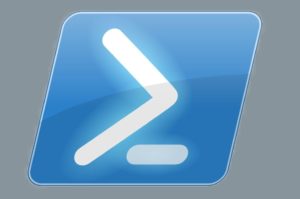
Bei Problemen mit abgelaufenen Zertifikaten liegt die Ursache oftmals an den Client-Systemen. Meist wurde die Systemzeit verstellt, oder die Pufferbatterie auf den Mainboards „hat aufgegeben“. In diesen Fällen reicht es, die Systemzeit wieder dauerhaft einzustellen, und die leeren Batterien zu tauschen. Falls es allerdings bei dem zertifikats-Problem nicht um einen Client-Fehler handelt, ist oftmals „einfach“ das entsprechende Zertifikat abgelaufen
Damit die Systembetreuer nicht von derartigen Eigenschaften überrascht werden, sollten die Ablaufdaten von allen Zertifikaten in regelmäßigen Abständen überprüft werden. Auf diese Weise können die Systembetreuer angemessen reagieren, und die betroffenen Zertifikate neu ausstellen, beziehungsweise diese ersetzen. Mit Hilfe der Windows Powershell ist dies schnell und effektiv möglich. Hilfestellungen und passende Skripte zu diesem Thema sind dabei auf Technet zu finden, etwa das Skript von DimitriKoens:
$threshold = 30 #Number of days to look for expiring certificates
$deadline = (Get-Date).AddDays($threshold) #Set deadline date
Dir Cert:\LocalMachine\My | foreach {
If ($_.NotAfter -le $deadline) { $_ | Select Issuer, Subject, NotAfter, @{Label="Expires In (Days)";Expression={($_.NotAfter - (Get-Date)).Days}} }
}



